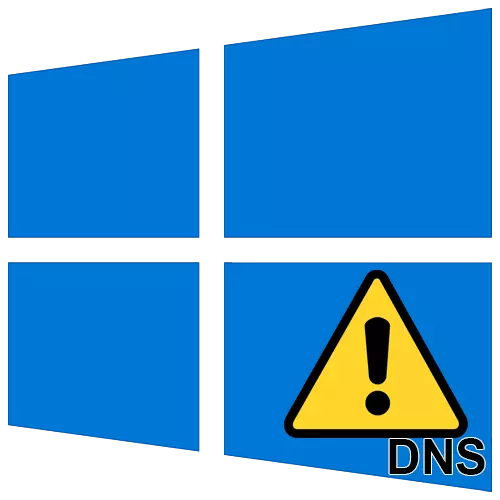
আজ, প্রায় সবাই একটি কম্পিউটার বা ল্যাপটপ ইন্টারনেটের সাথে সংযুক্ত করা হয় হয়েছে। দুর্ভাগ্যবশত, সবসময় সংযোগ মসৃণ চালায় WAN না। এই নিবন্ধে আপনি ত্রুটি সংশোধন «DNS সার্ভার উইন্ডোজ 10 দৌড়াচ্ছে যে ডিভাইসের সাড়া দেয় না" পদ্ধতি সম্পর্কে জানব।
উইন্ডোজ 10 DNS সার্ভার পূরণ করতে পারছে না
এই ত্রুটিটি তা থেকে ব্রাউজারে ঘটতে পারে যখন আপনি সাইটে খুলুন, এবং বাদে, "ডায়াগনস্টিক উইজার্ড উইন্ডোজ» থেকে একটি বার্তা হিসাবে। এটা এই মত দেখায়:
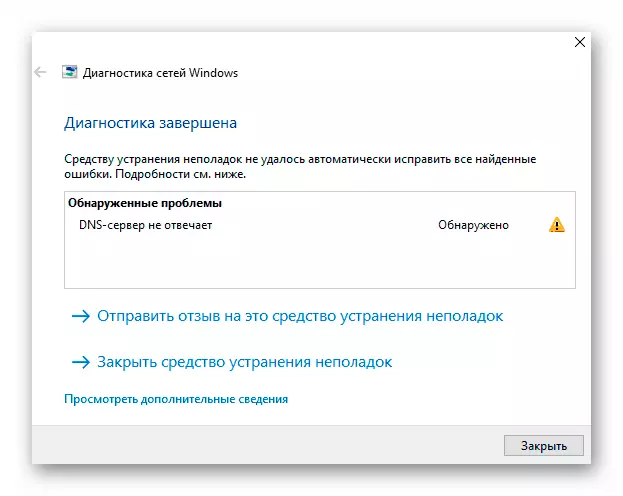
সমস্যা কোন একক সমাধান হিসেবে সঠিকভাবে বলা যেতে উৎপত্তি উৎস হতে পারে না। এই নিবন্ধে আমরা সুপারিশ সাহায্যের নিশ্চিত যে একটি সেট কম্পাইল করেছি।
আমরা জোর সুপারিশ করছি যে প্রথম এ সব কর্ম করছেন করার আগে আপনার আইএসপি এর প্রযুক্তিগত সহায়তা ডাকতে। নিশ্চিত করুন যে সমস্যা তাদের পাশে না তা নিশ্চিত করুন।
পদ্ধতি 1: পুনরারম্ভ ডিভাইস
শোনাচ্ছে হিসাবে গতানুগতিক হিসাবে, কিন্তু একটি পুনরায় বুট করার সমস্ত জানা বাগ সিংহভাগ সমাধান করা হয়েছে। যদি স্বাভাবিক ডিএনএস পরিষেবাতে একটি ব্যর্থতা অথবা আপনার নেটওয়ার্ক অ্যাডাপ্টারের সেটিংস, ছিল তাহলে এই পদ্ধতি সাহায্যের অবশ্যই হবে। এই পদক্ষেপগুলি অনুসরণ করুন:
- একযোগে প্রেস ডেস্কটপে «অল্টার + F4 চাপুন» কি। একটি একক ক্ষেত্র ডায়ালগ বাক্সে, "রিসেট" নির্বাচন করুন এবং প্রেস «লিখুন» কীবোর্ডে।
- আপনি ডিভাইস পুনর্সূচনা করবেন এবং আবার ইন্টারনেটের সাথে সংযোগ পরীক্ষা করুন যতক্ষণ না পর্যন্ত অপেক্ষা করুন।
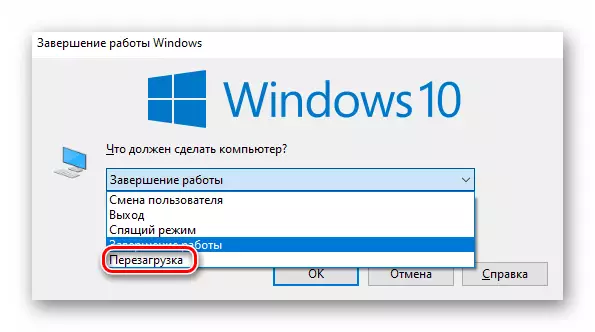
ফেঁকাসে সংযোগ আপনি একটি রাউটারের মাধ্যমে করা থাকে, তাহলে একটি আবশ্যিক পুনর্সূচনা ভাল হিসাবে এটি চেষ্টা করুন। রাউটার প্রক্রিয়া পুনরায় চালু সঙ্গে, আপনি পরবর্তী প্রবন্ধের উদাহরণ আরও বিস্তারিত দেখতে পারবেন না।
বিবরণ: রিবুট রাউটার টিপি-লিংক
পদ্ধতি 2: ডিএনএস পরিষেবা যাচাইকরণ
কখনও কখনও ত্রুটি উৎস সেবা «ডিএনএস-ক্লায়েন্ট বন্ধ হয়"। এই ক্ষেত্রে, আপনি তার অবস্থা চেক করতে হবে এবং অন্তর্ভুক্ত করা, যদি নিষ্ক্রিয় করা হয়েছে।
- একই সময় «উইন + আর» কী এ কীবোর্ড উপর ক্লিক করুন। কেবল পঠন ক্ষেত্র খোলা জানালা তালিকায় কমান্ড services.msc, এবং তারপর প্রেস «ঠিক আছে» অবিরত।
- পরিষেবার তালিকা স্ক্রীন, যা সিস্টেমের মধ্যে ইনস্টল করা প্রদর্শিত হবে। তাদের মধ্যে খুঁজুন «কে DNS- ক্লায়েন্ট" এবং বাম মাউস বাটন সঙ্গে দুইবার এটা এ ক্লিক করুন।
- লাইন "স্থিতি" আপনি একটি শিলালিপি "অক্ষম" দেখতে হবে, তারপর ক্লিক করুন "চালান", যা নিচে করে। এরপর ডিভাইস পুনরায় লোড করুন।
- তা না হলে কেবল খোলা উইন্ডো বন্ধ করুন ও অন্যান্য পদ্ধতি এগিয়ে যান।
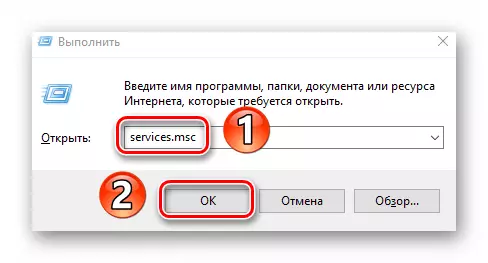
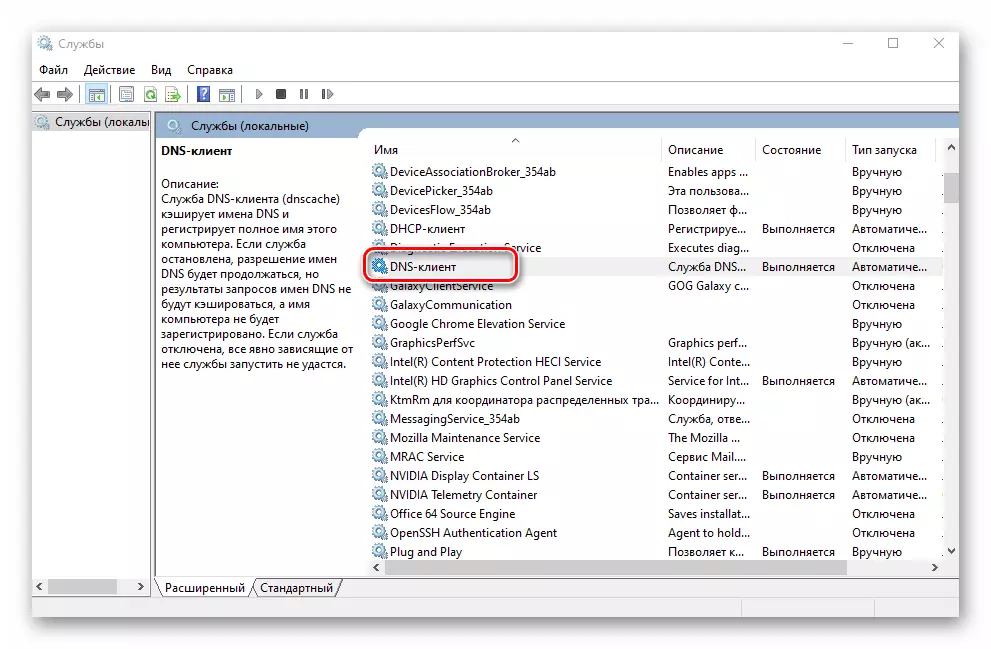
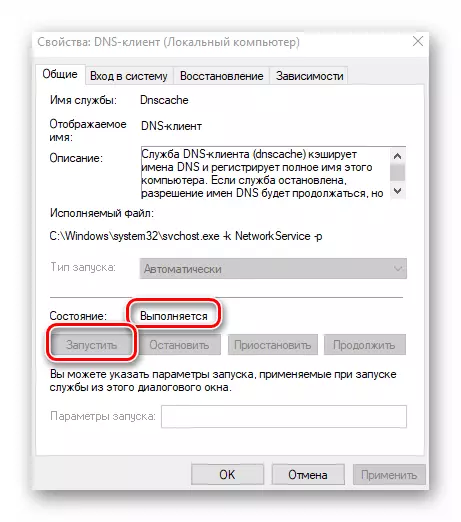
পদ্ধতি 3: রিসেট নেটওয়ার্কের
উইন্ডোজ 10 একটি বিশেষ ফাংশন যা আপনি সম্পূর্ণরূপে সমস্ত নেটওয়ার্ক সেটিংস পুনরায় সেট করার অনুমতি দেয় না। এই ক্রিয়াগুলি ডিএনএস ত্রুটি সহ অনেক সমস্যা ইন্টারনেট সংযোগ সংযুক্ত আছেন, সমাধানের জন্য।
নিম্নলিখিত সুপারিশ করণ আগে, নিশ্চিত করুন যে পাসওয়ার্ড এবং নেটওয়ার্ক অ্যাডাপ্টারের সেটিংস রেকর্ড করা হয় করা, রিসেট প্রক্রিয়া তারা মুছে ফেলা হবে মধ্যে যেহেতু ভুলবেন না।
- স্টার্ট বাটনে ক্লিক করুন। মেনু খুলে গেল সেখানে, "পরামিতি" বাটনে ক্লিক করুন।
- এর পরে, "নেটওয়ার্ক এবং ইন্টারনেট" বিভাগে যান।
- ফলাফলের একটি নতুন উইন্ডোতে খুলবে। নিশ্চিত করুন যে "স্থিতি" উপধারা বাম অংশে নির্বাচন করা হয় করুন, তারপর নীচে উইন্ডোর ডান পাশে স্ক্রল, "রিসেট নেটওয়ার্ক" STRING এবং এটি প্রেস পাবেন।
- আপনি আসন্ন অপারেশন একটি সংক্ষিপ্ত বিবরণ দেখতে হবে। চালিয়ে যেতে, "এখন রিসেট করুন" বাটন ক্লিক করুন।
- উইন্ডোতে প্রদর্শিত হবে, ক্রিয়াটি নিশ্চিত করতে "হ্যাঁ" বাটনে ক্লিক করুন যে।
- এর পরে আপনি সব খোলা নথি এবং ক্লোজিং প্রোগ্রাম সংরক্ষণ করতে 5 মিনিট থাকবে। একটি বার্তা পর্দা সঠিক সময় পুনরায় বুট করার পদ্ধতি নির্দেশ করে প্রদর্শিত হবে। আমরা আপনাকে জন্য অপেক্ষা করতে, এবং ম্যানুয়ালি কম্পিউটার পুনরায় আরম্ভ করুন না উপদেশ।
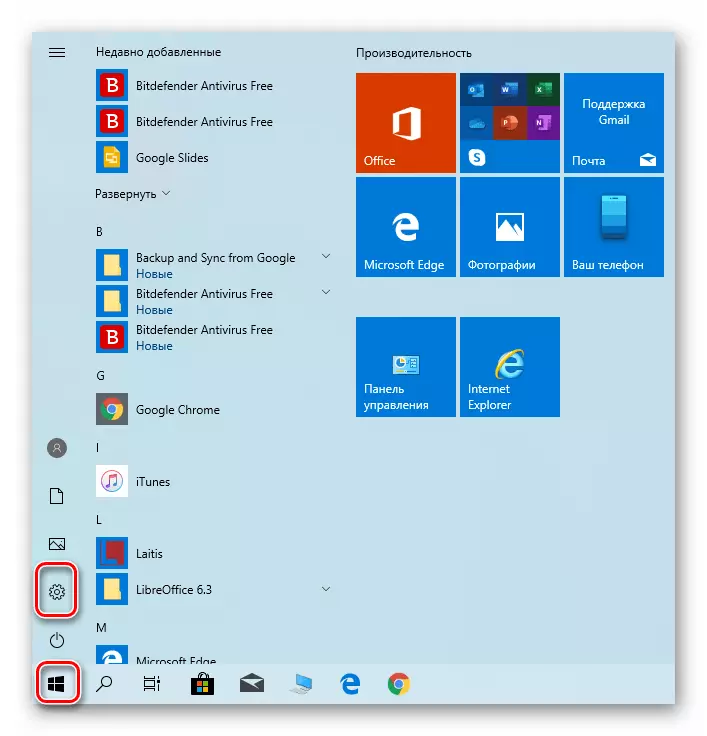
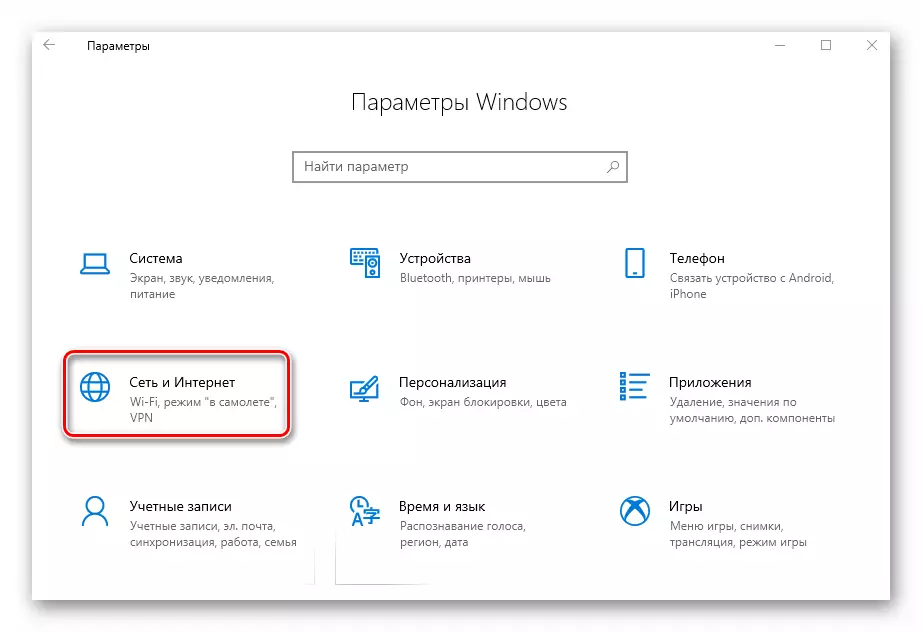
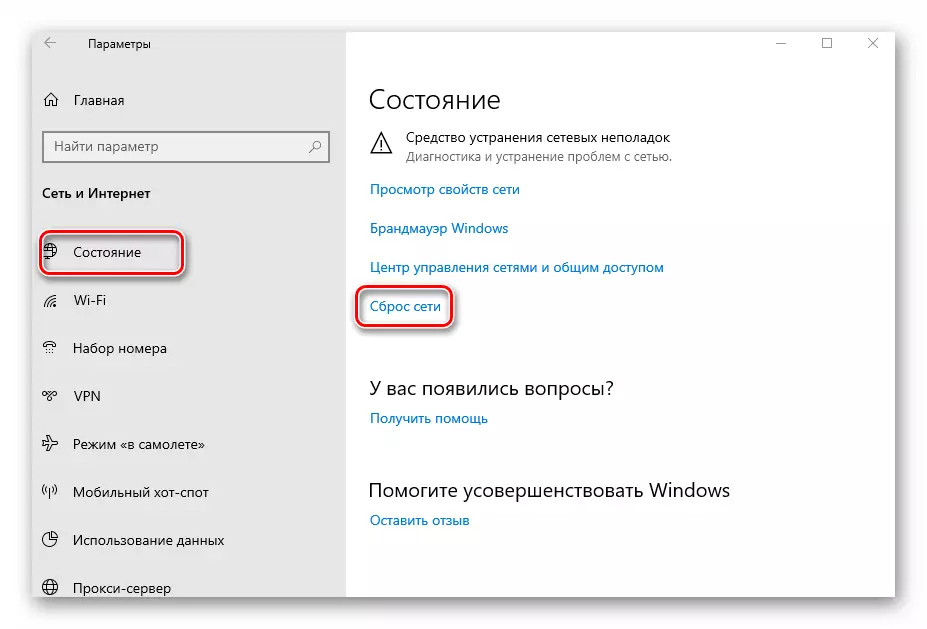
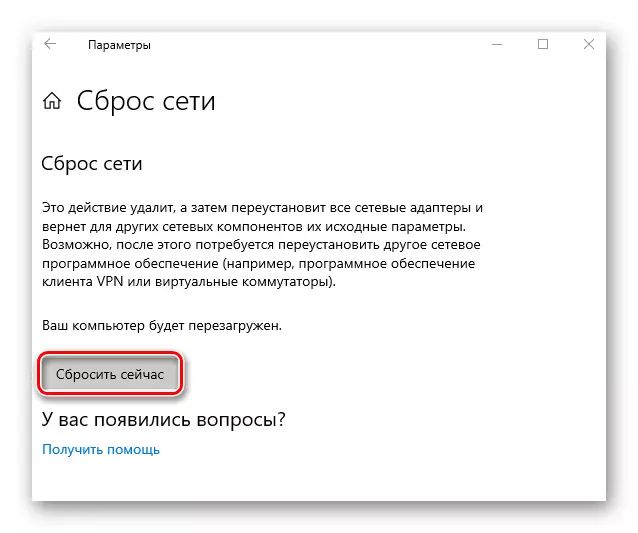
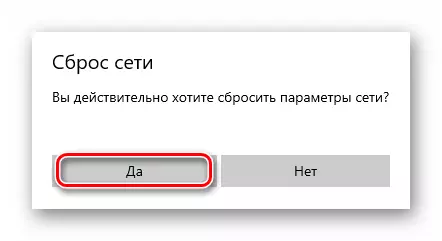

পুনরায় বুট করার পরে, সমস্ত নেটওয়ার্ক পরামিতি রিসেট হবে। প্রয়োজনে Wi-Fi এর আবার সংযোগ বা নেটওয়ার্ক কার্ড সেটিংস লিখুন। কোনও সাইটকে যেতে আবার চেষ্টা করুন। সম্ভবত, সমস্যার সমাধান হয়ে যাবে।
পদ্ধতি 4: ডিএনএস পরিবর্তন
পদ্ধতি কেউই উপরে বর্ণিত ইতিবাচক ফল নিয়ে এসেছি, এটা জ্ঞান করে তোলে DNS ঠিকানা পরিবর্তন করতে চেষ্টা করুন। ডিফল্টরূপে, আপনি DNS- র গুরুত্বপূর্ণ বিষয়গুলির প্রদানকারী প্রদান করে ব্যবহার করুন। আপনারা উভয়েই একটি নির্দিষ্ট কম্পিউটার এবং একটি রাউটার জন্য এটি পরিবর্তন করতে পারেন। আমরা বিস্তারিতভাবে বর্ণনা করবে এই ক্রিয়াগুলি উভয় করতে কিভাবে।
কম্পিউটারের জন্য
এই পদ্ধতি দেওয়া যা আপনার কম্পিউটার তারের মাধ্যমে ইন্টারনেটে সংযোগ ব্যবহার করুন।
- কোন সুবিধাজনক উপায় উইন্ডোজ কন্ট্রোল প্যানেল খুলুন। বিকল্পভাবে, "উইন + + R" কী সমন্বয় ক্লিক উইন্ডোটি খুলে গেল সেখানে জন্য কন্ট্রোল কমান্ড লিখুন এবং ওকে বাটনে ক্লিক করুন।
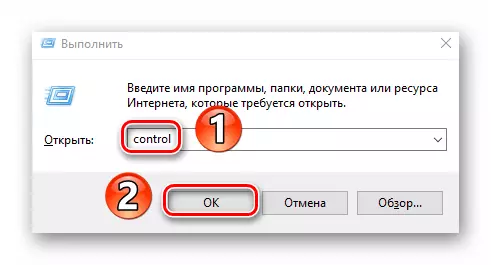
আরও পড়ুন: উইন্ডোজ 10 সঙ্গে একটি কম্পিউটারে খোলা "কন্ট্রোল প্যানেল"
- এর পরে, "বড় আইকন" আইটেমটিকে অবস্থানে প্রদর্শন মোডে স্যুইচ করুন এবং "নেটওয়ার্ক এবং প্রচলিত এক্সেস সেন্টার" বিভাগে ক্লিক করুন।
- পরের উইন্ডোতে, "পরিবর্তন অ্যাডাপ্টার সেটিংস" স্ট্রিং উপর ক্লিক করুন। এটা তোলে বাম উপরে অবস্থিত।
- এর ফলে, আপনি সমস্ত নেটওয়ার্ক সংযোগ সেই কম্পিউটারে অপেক্ষা করছে। যার মাধ্যমে ডিভাইসে ইন্টারনেট সংযুক্ত করা হয় কিছু তাদের, খুঁজুন। ডান মাউস বাটন সঙ্গে এটি ক্লিক করুন এবং নির্বাচন করুন "বৈশিষ্ট্য।"
- উইন্ডোটি খুলে গেল সেখানে, লাইন «IP সংস্করণ 4 (টিসিপি / IPv4- র)» ক্লিকে LMB থেকে নির্বাচন করুন। তারপর ক্লিক করুন "বৈশিষ্ট্যাবলী"।
- উইন্ডো, যা ফলে স্ক্রীনে দেখা যাবে নিচের অংশে পে মনোযোগ। আপনি লাইন "পেতে ডিএনএস সার্ভার স্বয়ংক্রিয়ভাবে ঠিকানা" পাশে একটি চিহ্ন থাকে, তাহলে ম্যানুয়াল মোডে এবং তালিকা নিম্নলিখিত মান সেট:
- পছন্দের কে DNS- সার্ভার: 8.8.8.8।
- বিকল্প কে DNS- সার্ভার: 8.8.4.4।
এটি Google থেকে একটি পাবলিক কে DNS- ঠিকানাগুলি হয়। তারা সবসময় কাজ করছে এবং একটি ভাল পারফরম্যান্স হার রয়েছে। কর্ম সমাপ্ত হলে, ক্লিক করুন «ঠিক আছে» বোতাম।
- যদি আপনি ইতিমধ্যে কে DNS- সার্ভার সেটিংস নিবন্ধিত করে থাকেন, শুধু তাদের মান উপরে পাঠ প্রতিস্থাপন করার চেষ্টা করুন।
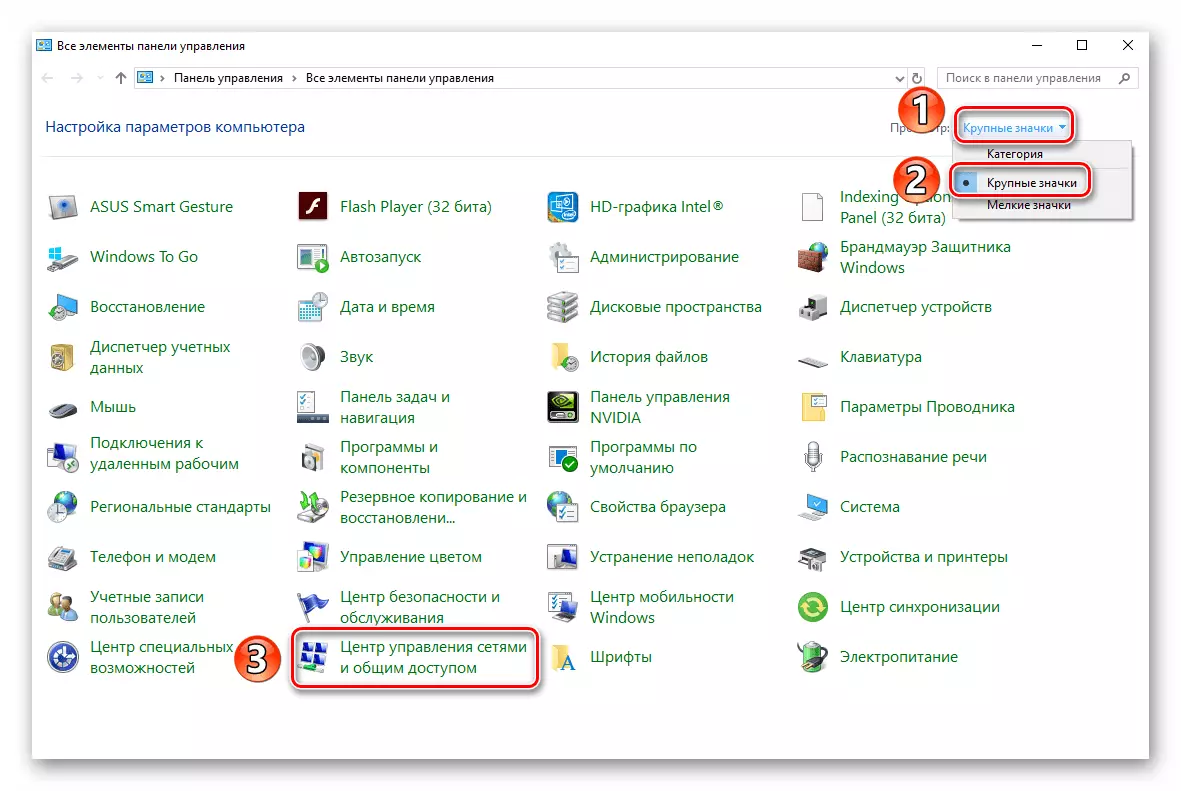
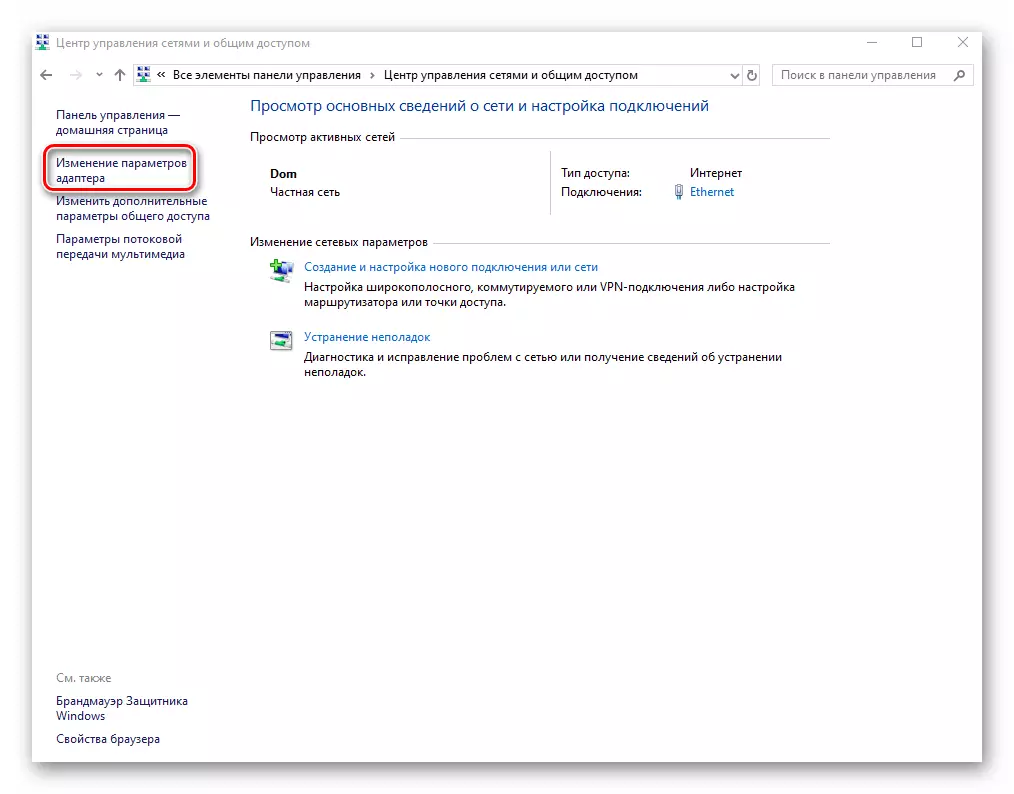
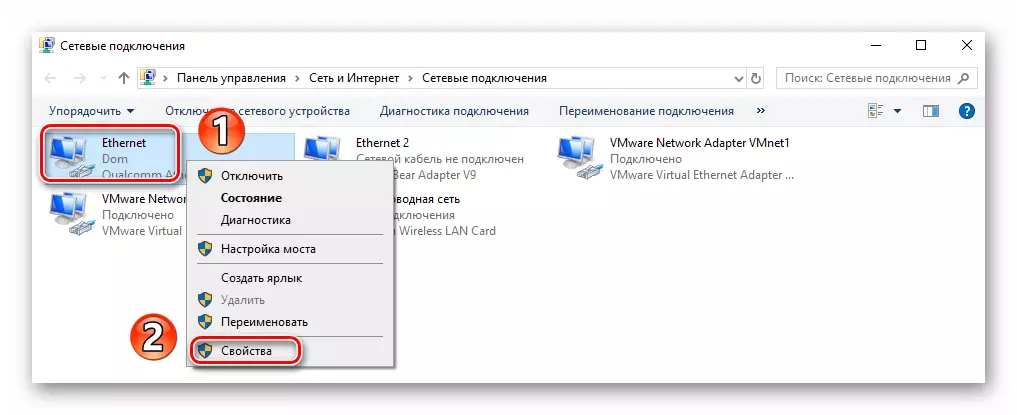

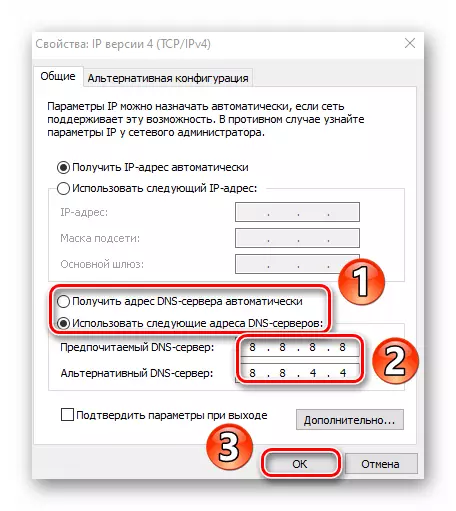
বন্ধ সব পূর্বে খোলা জানালা এবং কম্পিউটার পুনরায় চালু করুন। এই অবস্থায় সংশোধন না করে, তাহলে তাদের আসল অবস্থায় সব সেটিংস ফিরে যেতে ভুলবেন করতে।
রাউটার জন্য
ক্রিয়া নীচে বর্ণিত যারা Wi-Fi মারফত ইন্টারনেটের সাথে সংযোগ ব্যবহারকারীদের জন্য উপযুক্ত। উদাহরণস্বরূপ, আমরা একটি টিপি-লিংক রাউটারের ব্যবহার করুন। জন্য অন্য ডিভাইসে নির্মাতারা কর্ম একই, শুধুমাত্র কন্ট্রোল প্যানেল ইনপুট ঠিকানা পারেন এবং / অথবা আলাদা হতে হবে।
- কোন ব্রাউজার, এড্রেস বারে তালিকা নিম্নলিখিত ঠিকানায় খুলুন এবং «লিখুন» ক্লিক করুন:
192.168.0.1
কিছু ফার্মওয়্যার ঠিকানার জন্য 192.168.1.1 অনুরূপ হতে পারে
- রাউটার ব্যবস্থাপনা ইন্টারফেস খুলুন। আরম্ভ করার জন্য, ফর্ম আপনার ব্যবহারকারীর নাম ও পাসওয়ার্ড লিখুন। আপনি কিছু পরিবর্তন করে থাকেন, তারা উভয় প্রশাসক থেকে সেট করা হবে।
- ইন্টারফেসের বাম দিকে, উপ-ধারা «DHCP- র সেটিংসে« DHCP- র »যান, এবং তারপর।" উইন্ডোর কেন্দ্রীয় অঞ্চলে ক্ষেত্র "প্রাথমিক DNS- র» এবং «দ্বিতীয় DNS- র» পাবেন। তাদের পরিচিত ঠিকানাগুলিতে লিখুন:
8.8.8.8।
8.8.4.4।
তারপর "সংরক্ষণ করুন" ক্লিক করুন।
- এর পরে, "রিসেট" অধীনে, এবং সেখান থেকে "সিস্টেম সরঞ্জাম" এ যান। তারপর জানালা কেন্দ্রে সংশ্লিষ্ট বোতামটি টিপুন।
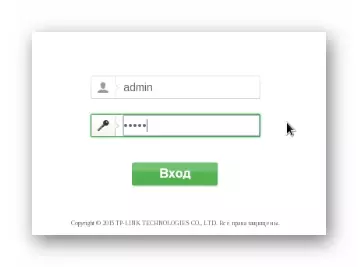
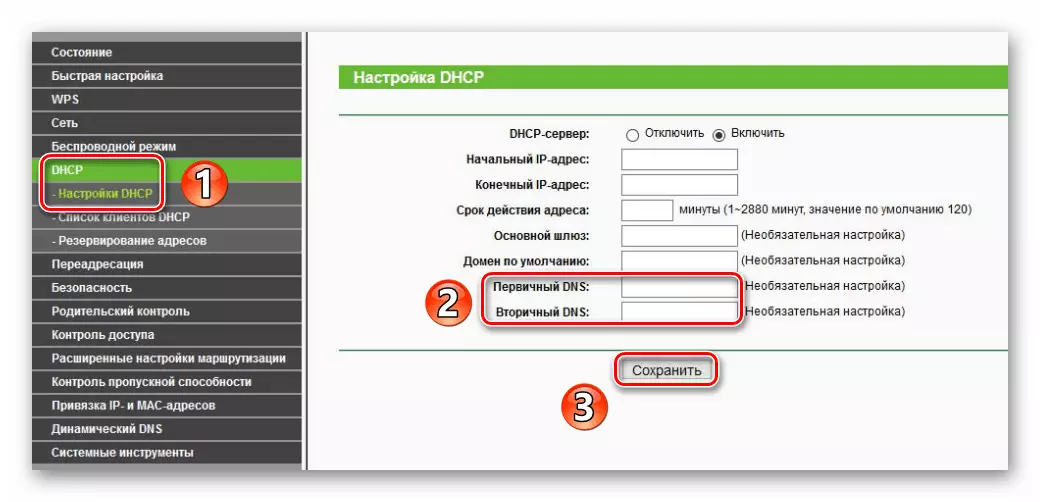
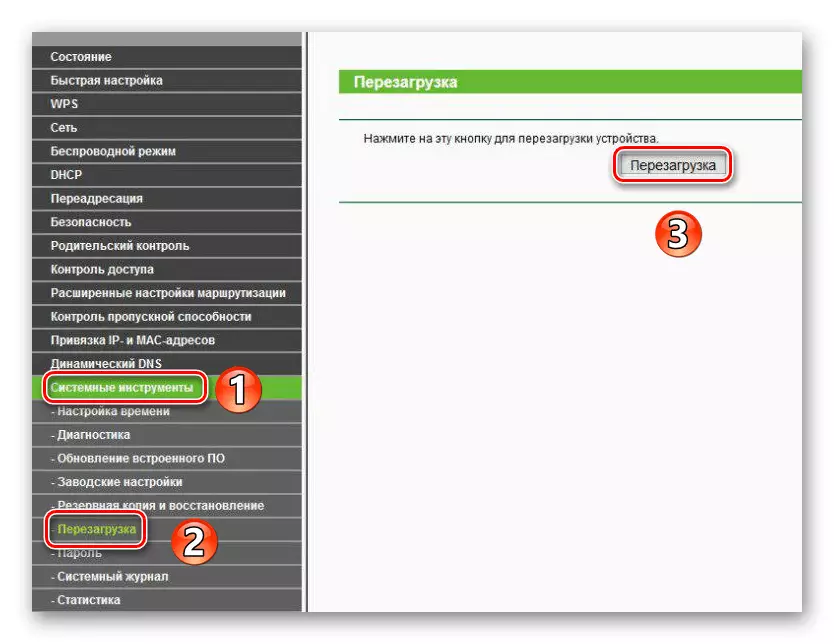
যতক্ষণ না আপনি রাউটার পুনরায় আরম্ভ করুন এবং কোনও সাইটকে যাওয়ার চেষ্টা অপেক্ষা করুন। একটি ত্রুটি «DNS সার্ভার ফলে সাড়া দিচ্ছে না" অদৃশ্য করা উচিত নয়।
সুতরাং, আপনি কে DNS- সার্ভারের সাথে সমস্যা সমাধানে পদ্ধতি সম্পর্কে শিখেছি। উপসংহার আমরা নোট চাই কিছু ব্যবহারকারীর সাময়িকভাবে নিষ্ক্রিয় অ্যান্টিভাইরাস এবং আপনার ব্রাউজার নিরাপত্তা প্ল্যাগ-ইনগুলি করতে সাহায্য করে যে।
আরো পড়ুন: অ্যান্টিভাইরাস নিষ্ক্রিয় করুন
